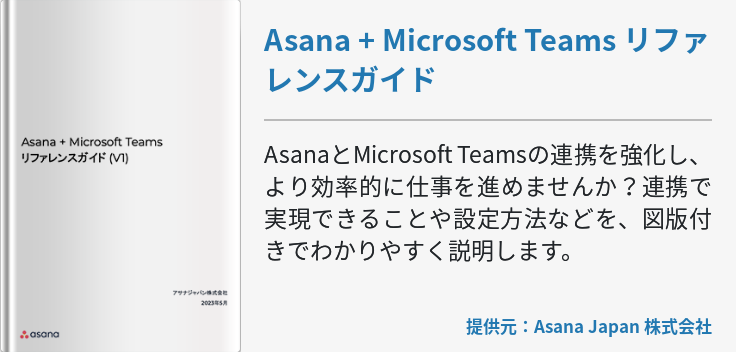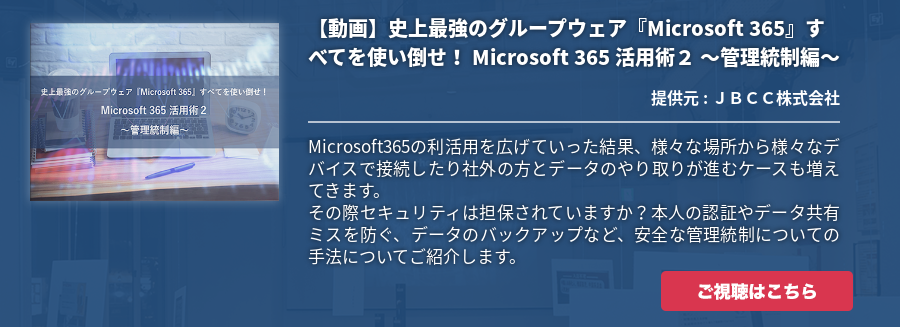Microsoft Teams
は、優れたコミュニケーションツールとして多くの企業が活用しています。便利な機能をいくつも備えたTeamsですが、チャット内容やファイルをあとから確認したい、といった経験はないでしょうか。
そこで、本記事ではTeams上のチャット内容や、ファイルを管理者が確認する方法について解説します。
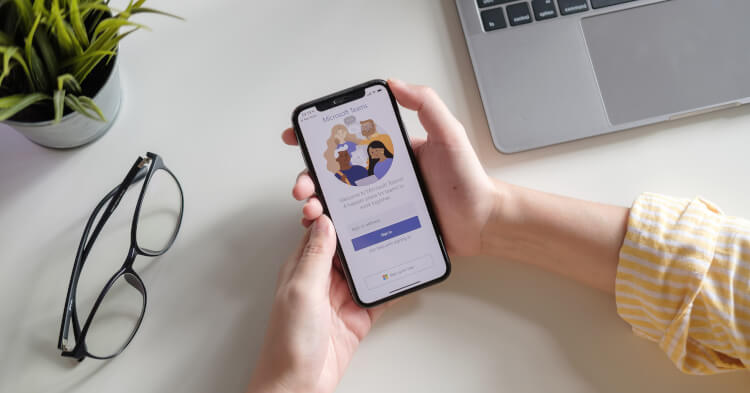
管理者が確認できる利用内容
ビジネスチャットやオンライン会議、セミナーの配信など、さまざまな用途に利用できるMicrosoft Teamsは、多くの企業がビジネスに活用しています。プロジェクトチームでチャットツールとして使用し、ファイルの共有にも使っているといった企業も多いのではないでしょうか。
企業によっては、いくつものチームがTeamsにグループを立ち上げ、活発にやり取りを行っているケースも珍しくありません。コミュニケーションが活発になり、業務効率化にも一役買ってくれる存在ですが、管理者にとっては幾ばくかの懸念もあります。
たとえば、業務のため、もしくは自社の利益に直結するやり取りが行われているかどうかです。管理者は、常にチャットでのやり取りを監視できるわけではありません。もしかすると、いくつかのグループでは業務とまったく関係のない会話で盛り上がっている可能性もあります。
また、オンラインツールでのやり取りには適さない、機密情報が会話に含まれている、といった可能性も考えられます。このような場合、管理者はあらゆるリスクを想定し、早い段階で確認と適切な対処をしなくてはなりません。
ここからが本題ですが、Teamsにおいて管理者はどこまでの確認ができるのでしょうか。結論からお伝えすれば、個々のプライベートチャットやファイルの共有履歴、グループチャット、チームチャットなどのデータを取得できます。過去のログを取得できるため、やり取りの内容についても監査が可能です。
具体的には、コンテンツ検索と呼ばれる機能を用います。なお、コンテンツ検索を実行するにはライセンスが必要ですが、これについてはのちほど詳しく解説しましょう。
なお、コンテンツ検索を実行しても、アプリケーション共有の内容および、音声やビデオ通話の会話内容を取得することはできません。あくまで、画面上での文字によるやり取り、チャットの内容を取得するための手段です。
コンテンツ検索に必要なライセンス
コンテンツ検索を実行するのに必要なライセンスとしては、 Exchange Online メールボックスやMicrosoft Teams、 Yammer グループなどが挙げられます。なお、検索結果を確認するまでならライセンスは不要ですが、取得したデータをエクスポートしたいのなら必要です。
Exchange Onlineは、法人を対象に提供されているクラウドタイプのメールサービスです。メールの送受信だけに限らず、スケジュール管理も可能であるため、 グループウェア としても活用されています。
Microsoft Teamsは、まさに本記事でご紹介しているコミュニケーションツールです。ビデオ通話やチャットができるツールであり、Microsoft365のさまざまなサービスと連携できることも大きな特徴といえるでしょう。
Teamsを利用するにあたり、Microsoft365ライセンスが必要です。Teamsの利用だけに特化したライセンスはないため注意しましょう。なお、無料ライセンスもありますが、さまざまな制限があるため、ビジネス主体での利用には適していません。
Yammerは、社内SNSとして利用できるサービスです。こちらも、Microsoft365に含まれるツールの一種です。メッセージ投稿や画像共有、いいね!ボタンなど、一般的なSNSに備わっている機能はほぼ実装されています。
Teamsと比較されやすいサービスですが、Yammerは社内におけるメディア媒体として使用されるケースが少なくありません。ビジネスシーンで直接的に活用されるTeamsに比べ、Yammerは組織の人間が円滑にコミュニケーションをとり、つながりを強めるために用いられるケースが多いようです。
Microsoft365 Enterprise E3や E5 などのライセンスを取得すると、Yammerライセンスとして割り当てられます。
コンテンツ検索の作成と実行
ここからは、具体的なコンテンツ検索の進め方について解説します。手順としては、まずeDiscovery Managerのメンバーに登録し、検索の作成と実行、取得したデータをエクスポート、これらを順次行うといった流れです。詳しく見ていきましょう。eDiscovery Managerのメンバーに登録
eDiscoveryは、電子情報開示のことを指し、eDiscovery Managerは電子情報開示マネージャーを指します。Teamsでコンテンツ検索を行うにあたり、まずは管理者に権限の付与をしなくてはなりません。そのプロセスとして、eDiscovery Managerのメンバーに登録します。
まずはMicrosoft365へサインインし、管理センターからセキュリティメニューを開きましょう。画面がセキュリティセンターへ移行したら、[アクセス許可]を選んでください。
管理に関連するページへアクセスするかどうかの表示が現れるため、クリックして進みます。画面に表示された[eDiscovery Manager]を選択、[電子情報開示管理者]→[編集]と進みましょう。
[追加]を選び、任意のメンバーを選択してください。メンバーを追加したら、[完了]をクリックします。これで、eDiscovery Managerへの登録が完了しました。
なお、権限が付与されるまでにはタイムラグが生じる可能性がある点に注意してください。権限が反映されていないと、正常にコンテンツ検索ができません。どの程度で権限が反映されるかは明言できませんが、早ければ数時間、遅ければ半日程度かかることが多いようです。
コンテンツ検索を複数の管理者で行いたい場合には、それぞれに権限を付与しなくてはなりません。先述した流れで、メンバーを追加して権限を付与しましょう。
検索の作成と実行
実際に検索を実行してみましょう。まずは、Microsoft365コンプライアンスセンターへアクセスしてサインインします。メニューから[すべてを表示]→[コンテンツ検索]と進んでください。
画面へ表示されている[新しい検索]を選びましょう。次に、コンテンツの場所を指定して検索を行います。Exchangeメールボックスなら、スライダーをオンにし、検索を実行するグループやユーザーを指定してください。
SharePoint サイトの中もリサーチ可能です。SharePointは社内用サイトの作成、運用を行えるツールで、Microsoft365に付属するツールです。安全にファイル共有ができるのも人気の理由ですが、このサイト内で共有されているファイルについても、検索をかけられます。
Exchangeメールボックスのときと同様に、スライダーを操作してオンにし、[サイトの選択]を選びましょう。アカウント指定後、リサーチを行いたいサイトのアドレスを入力して実行します。
Exchangeパブリックフォルダーは、複数のユーザーで効率よく情報を共有できる機能です。ここの内容を監査したいときは、スライダーをオンにし、すべてのパブリックフォルダーを対象とします。オンプレミスユーザーのやり取りをチェックするには、Add App Content for on premises usersのチェックボックスにチェックを入れてください。
検索クエリへ条件を追加すると、より精度の高い検索が可能です。検索クエリを使えば、調査を行いたいユーザーやグループを指定する、特定のキーワードでリサーチするといったことができます。
たとえば、ある特定のグループチャットを調べたいときは、[新たな検索]→[キーワード]と進み、kind:microsoftteamsと入力します。さらに[特定の場所]→[ユーザー、グループ、またはチームを選択]と進み検索を実行します。なお、会議コンテンツを調べたいのなら、(kind:Microsoftteams) AND “Thread ID" と入力してください。
結果をPSTファイルにエクスポート
やり取りの内容や共有ファイルの情報をリサーチしたあと、記録として残したいケースも多々あります。取得したデータを、PSTファイルとしてエクスポートすれば、適切にデータを保管でき、いつでも任意にプリントアウトができます。
エクスポートの手順は、[検索]→[その他]→[結果のエクスポート]と進み、[エクスポート]を選択しましょう。一度画面を閉じ、画面に[開く]のメニューが表示されたらクリックします。
[クリップボードにコピー]を選択し、[電子情報開示エクスポートツール]へ貼り付けてください。ダウンロード先を選んだら、[開始]をクリックしましょう。あとは、ダウンロードが完了するまで待つだけです。通信状況によっては、多少時間がかかることもあります。
エクスポートが完了したら、任意の保存先へデータが出力されているか確認しましょう。なお、エクスポートしたデータを確認するにあたっては、Outlookクライアントを使用します。Outlookクライアントのバージョンにより、確認の方法がやや異なるため注意してください。
なお、コンピューターのシステム要件を満たしていないと、エクスポートができません。32bit、もしくは64bitのWindows7以降のOSを搭載し、Microsoft Net Framework4.7をインストールしていることが要件です。
ブラウザは、Internet Explorer10以降や、Microsoft Edgeなら問題ありません。Google ChromeやFirefoxには対応していない点には留意が必要です。
まとめ
コンテンツ検索機能を用いれば、Teams上のプライベートチャットやグループチャット、ファイル共有履歴などを確認できます。検索にあたっては、ライセンスが必要であることも覚えておきましょう。
あわせて、管理者が各種データを確認する際の具体的手順についても解説しました。監査や管理で必要な場合には、ぜひ参考にしてください。

![[Teams]ユーザー検索を強化!Microsoft 365 × カレンダー [Teams]ユーザー検索を強化!Microsoft 365 × カレンダー](https://www.cloud-for-all.com/hubfs/m365/images/cta_images/cta-middle-coo-kai-team-build-2.png)